
软路由爆改NAS!买了款模块化3D打印机箱,完美实现NAS DIY需求,附NAS系统大全&OMV系统部署和使用
本文最后更新于 2024-06-28,文章内容可能已经过时。
大家好,这里是Cherry,喜爱折腾、捡垃圾、玩数码,热衷于分享NAS、docker玩耍经验~
前言
年前,Cherry在海鲜市场看上了一款3D打印机箱,主打的是模块化+定制化 ,经过漫长的生产、对接、匹配、改造后,终于!我拿到了这款心水很久的DIY机箱!
熟悉3D打印机箱的朋友应该都知道,目前咸鱼市场主流的基本上是马里奥,QNAS这两款,以及这两款机箱衍生出各式各样的亚种机箱。
那么为什么我选择这款机箱,以及组装过程有无坑,最后选择了什么NAS系统呢?请容我缓缓道来。
我艰苦的软路由改NAS之路
一、个人需求与方案
正如标题所说,Cherry手上有一台N5105软路由(倍控),这款软路由买来的时候正值N5105断流愈演愈烈的时期,在各种刷内核、刷驱动都没有解决频繁断网、重启的状况后,我将之改为了以PVE为底层的debian+黑威联通双系统轻NAS。
而另外采购了一台畅网x86p2开发板(J4125),没错,就是后来QNAS推荐的那块开发板,看来,我和打印机箱是真的有缘啊。
当G30软路由成为我的轻NAS以后,遇到的最大问题就是硬盘空间的问题,此类工控机作为低耗管理作用的硬件,一般是不会考虑硬盘扩容的,主板上仅有一个SATA接口,一个M2.2280接口,一个mini-PCIe接口。

当时设想了几个方案用作扩容:
方案A: 2Tssd+16T机械组成单盘位NAS,2Tssd用作pve底层及debian存储,16T机械用作黑威联通存储。缺点是没有存储冗余。这套方案就是原始方案,而改NAS,则必须再此方案上调整。
方案B: M2转6SATA,组成1块2.5寸 SSD + 6块 3.5寸 SATA的高容量NAS。缺点是要另外买硬盘架、电源等。
方案C: 用mini-PCIe扩展sata或msata口,保留M2.nvme接口。但有两个核心问题,第一个是此mini-PCIe原本作用是用作无线,能否支持sata还是未知数,第二个则是在于位置,mini-PCIe和M2在一起只能使用延长线扩容,而在网上找了一全mini-PCIe接口后,并没有找到适用的转接口,因此本方案弃用。
方案D: 利用USB口,扩展外置存储使用,不考虑。
二、硬件可以跑,系统可以用,但鞋盒真的不喜欢
通过大致筛选,其实我只有方案B可以选择了,于是乎就入手了以下配件自行组装。
电源是旧电脑上拆下来的天使之翼400WS(没错,电脑城配的),配置了一个24pin转12vDC(带开机键)用于解决电源启动问题。这里劝大家一句,24pin转12vDC,能不买真的别买,这玩意儿是真的不稳定,用了两周不到,把软路由某个电容直接烧穿,找了家维修重新焊了一个,差点把500大洋给干没了。
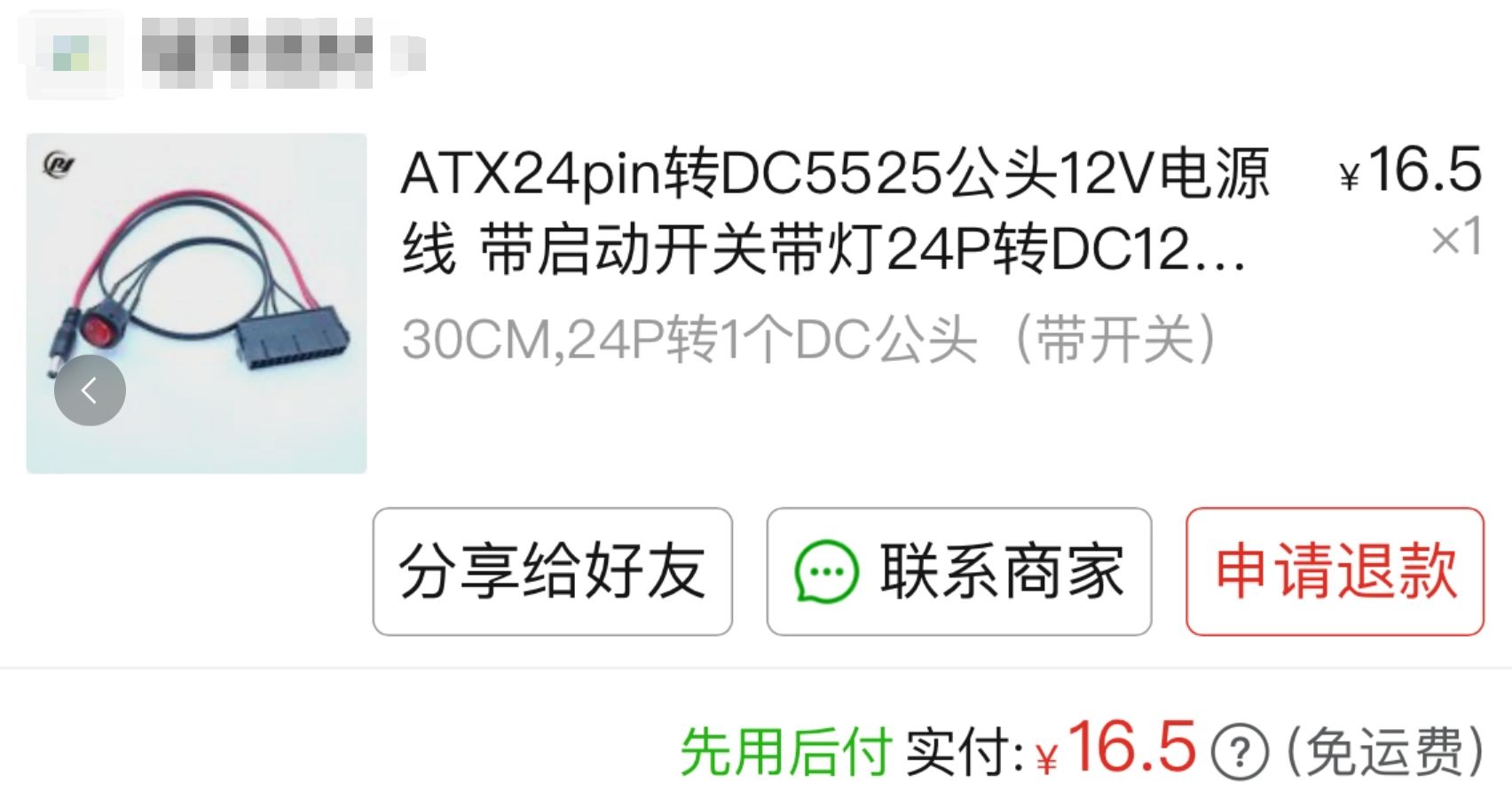
硬盘架是海鲜市场买的,30块钱送USB风扇+4个硬盘架。

m2转6sata扩展卡,搭配60cm的6sata软线(后来换了直对直)
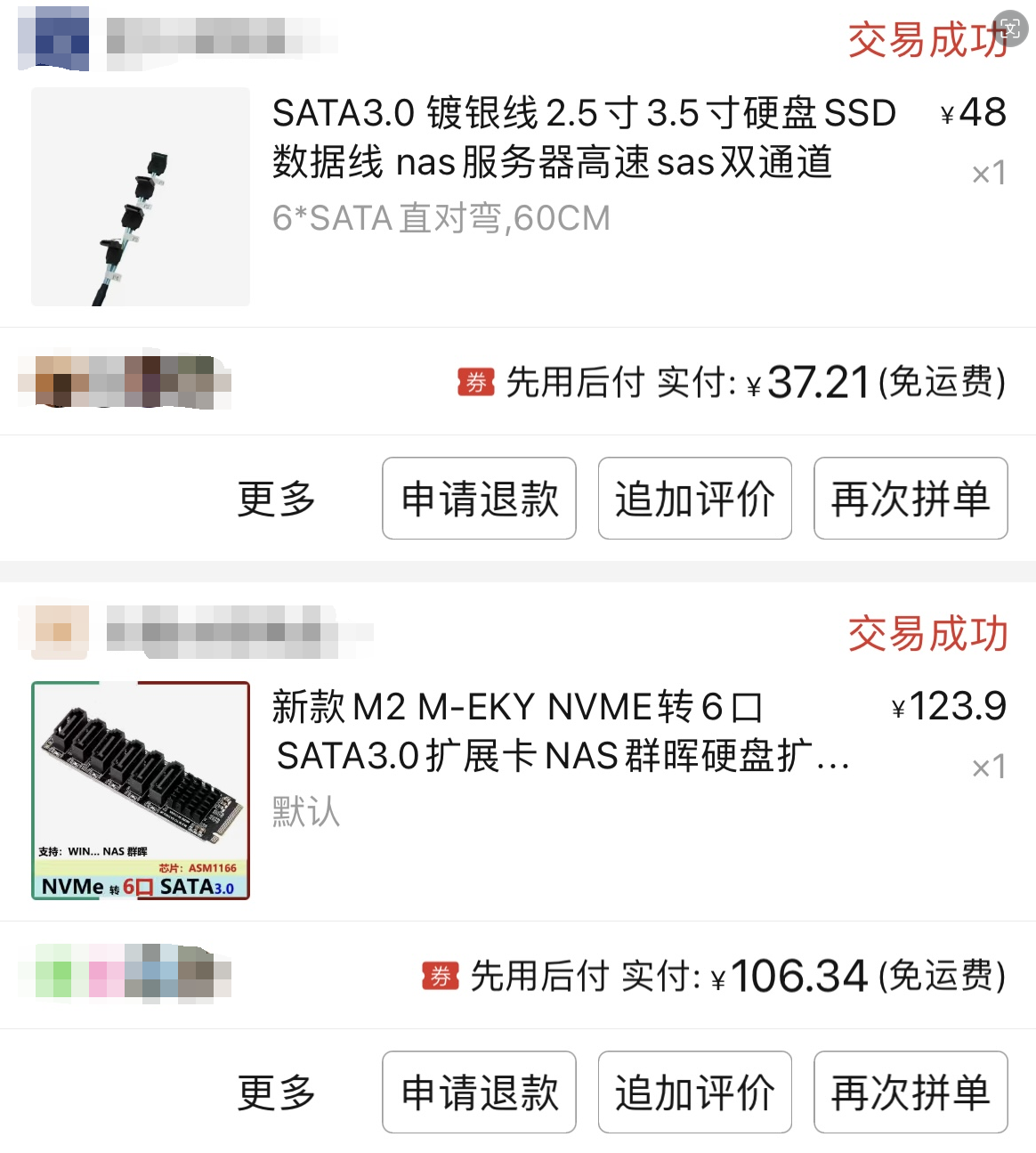
服役10年依旧健步如飞的OCZ固态盘转换战地,充当起了系统盘的重任。
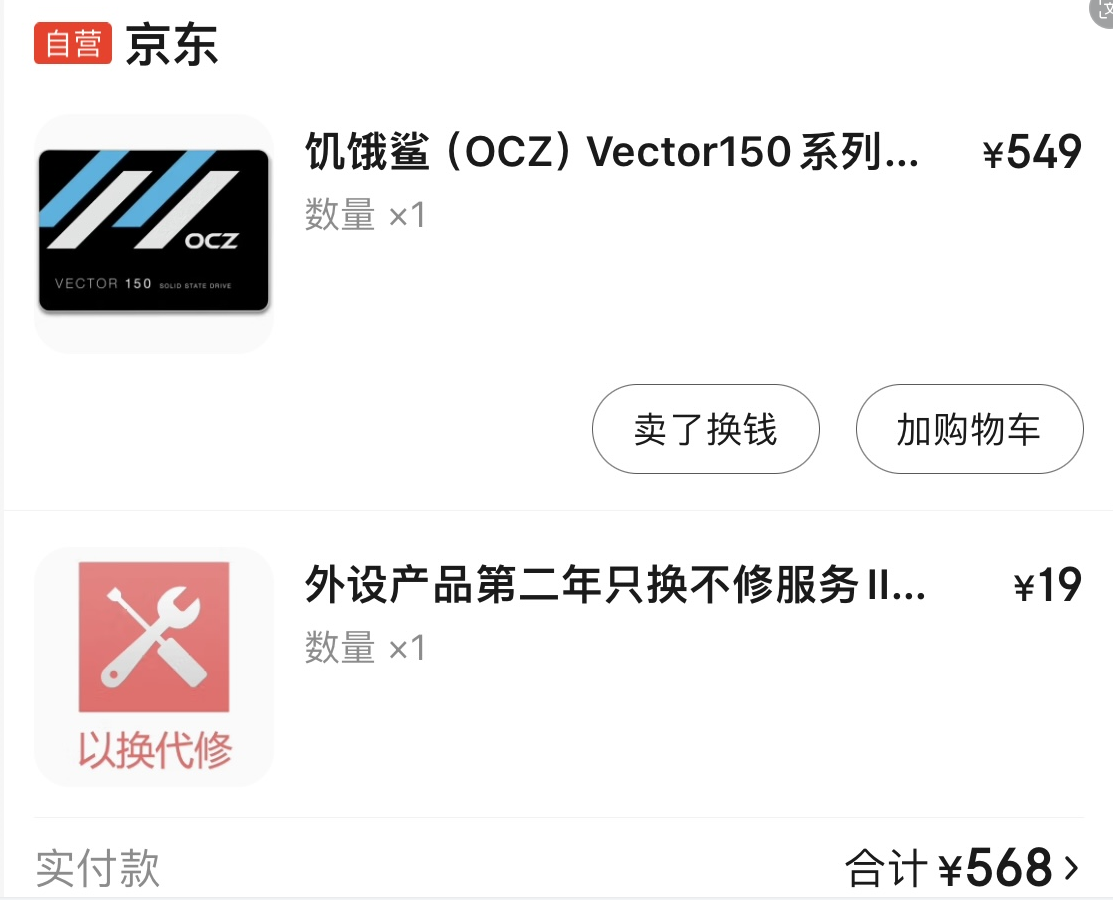
最终成品没有拍照,大致画一下,不能说不好看吧,只能说是奇丑无比,明明不是垃圾,堆在一起反而成了垃圾 。
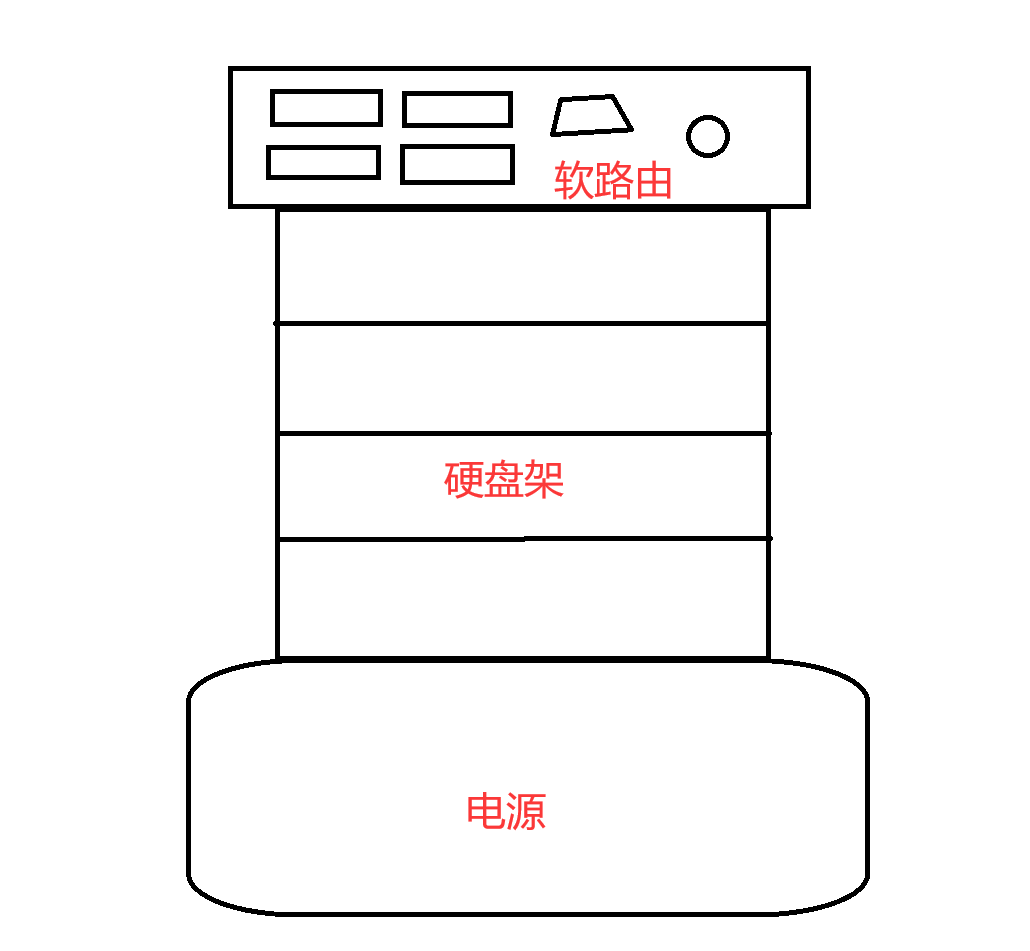
作为一个资深的颜控NAS玩家,这堆垃圾放在脚底下,是真的不能忍阿,中间考虑过使用亚克力架,3D打印机身骨架,手摇喷漆改旧机箱等等方法,最终是钱花了好多,想要的效果一点没出来。直到某一天,在海鲜市场看到了这款打印机箱,其模块化几个字吸引了我。
三、为什么选择这款机箱
先做申明,不打广告,这款机箱目前到手还是满意的,组装过程很简单,设计目前看瑕不掩瑜,满分10分可以打个8分。但是发货过程实在是太漫长了,老板人是不错,沟通没啥问题,但是从开始沟通到东西到手,经过了2-3个月的样子,着实煎熬。
至于为什么选择这款机箱,其实最核心的就是看到itx模块。该款机箱包含至少5个模块,分别是itx模块(非传统的itx,软路由、横2盘位模块)、NAS模块(4盘位硬盘柜)、电源模块(竖2盘位硬盘柜、电源位)、Nuc机箱模块、风扇模块、显卡模块、matx模块,大致是下面这么一个图。
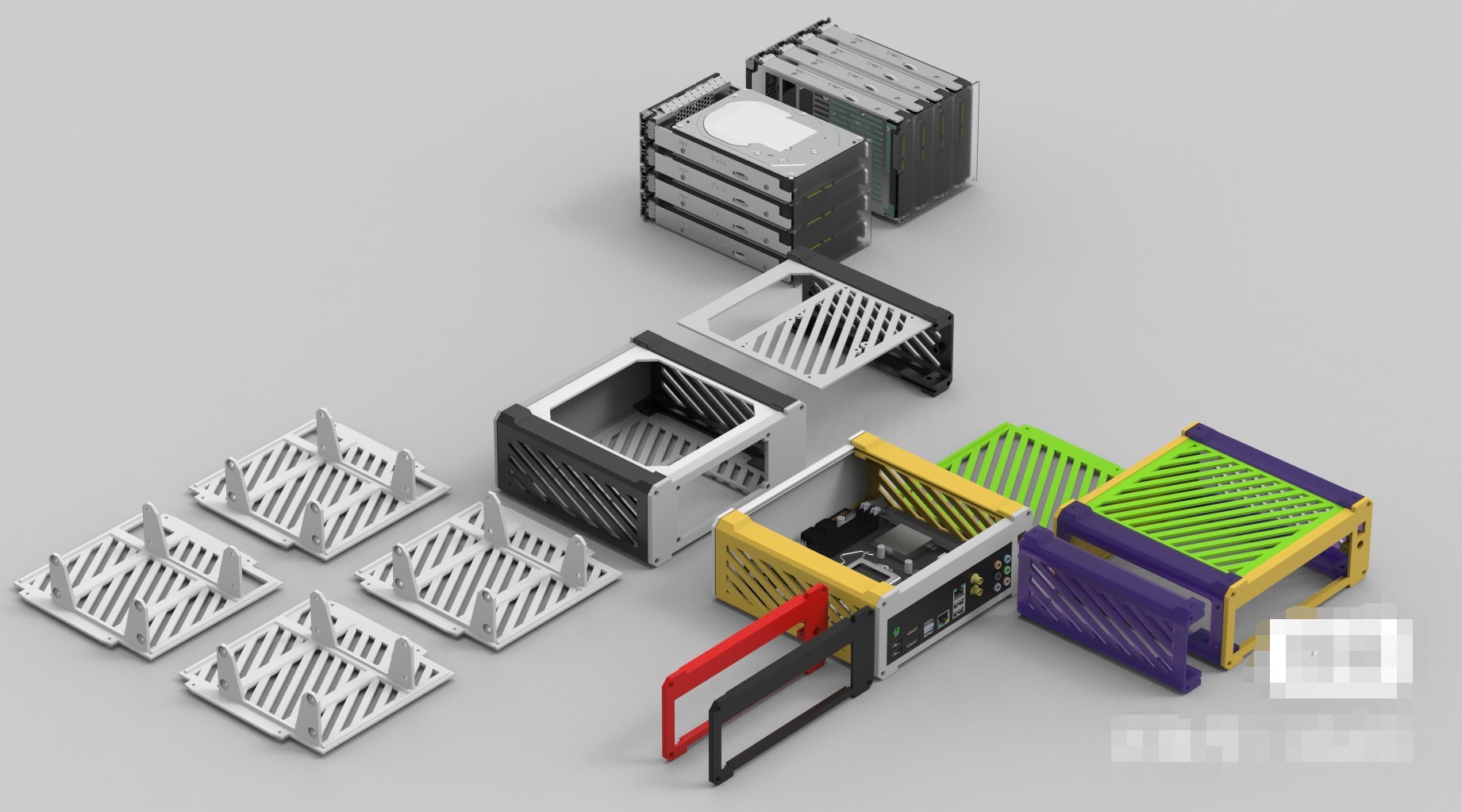
这就和我软路由改造NAS很契合了有没有,在我的想法里,上面用来安装软路由主板,下面为硬盘柜,不仅能给现有的设备上个壳,而且在能见的将来还可以扩充盘位。因此最终在多次沟通下,买了款4盘位的框架。

DIY组装过程详解
现在我们说说详细的安装过程,其实对于软路由改NAS来说,Cherry认为最重要的部分就是电源了。因为软路由采用的都是dc口电源,如何通过一个电源适配器将软路由、硬盘都供上电,才是魔改的核心障碍。
在和老板沟通的过程中,给出了好几个方案,最终决定还是采用传统的12V10A电源搭配DC1分2电源线分别带软路由和硬盘背板。
因为这些机箱都不带,所以最后还是自己单独买的,12V10A电源嘛,不用的电瓶车充电器,就是你了。而DC1分2则随便买了一条,尺寸是5525的。
一、到货清单
到货一共有三部分,itx模块,NAS模块,螺丝等配件。
ITX模块这里,我是直接把软路由寄过去集成的,实际拆开螺丝也可以看到是连着软路由机身卡在了卡扣上,如果是采用主板的模式则需要再买一个主板固定模块。

该模块前面,有两个空槽,原本是用来放小屏的,一个是时钟屏,另外一个是Awtrix点阵RGB显示屏,个人觉得不是很有必要就没买了。如果没屏的话,是提供了2块面板用于填充。

NAS机箱,左侧是4盘位硬盘柜(带背板),右侧是电源位,因为我的电源最终采用DC供电,所以这里就空出来了,用来放线。
这里的背板是要求老板加改的,采用的是顺序上电 方案,支持SAS ,并向下兼容SATA,因为我有很多SAS盘,所以可以后软路由改成其它主板以后,可以使用SAS盘来组NAS。

最后是配件包,实际用得上的只有橡胶垫和风扇螺丝。

二、安装
首先我们看电源,软路由和背板都是DC口设计,所以需要使用DC一分二线。

接着安装电源线,需要自己对应插到胶壳里,红线对应正极,黑线对应负级。红框内的接口上有标正负极,所以应该还是比较容易安装的。
值得一提的是,左下角应该还能看到有一个电源口,如果采用6盘位,这里则是输出给2盘位背板的电源接口,这一点设计就很赞,确保不需要额外供电。

安装好以后只需要插入背板供电位置即可。电源旁边是4个SATA口,所以接下来就是部署SATA线材,这里要提一句,这个SATA口设计的还是有一点问题的,因为背板和框架的是足够的,但是sata接口感觉小了一些,导致接头很难安装或者安装了以后也无法卡紧。

这里用的是6口的SATA软线,正常插入即可。

完成以后的背面效果,多了2个头卡在元件之间,也不会显得突兀,因为背后要安装风扇的,所以不用考虑美观问题。当然也可以选择4口SATA线。

仔细的人应该注意到了,这里的线其实没走好,突出到框架外面了,会导致风扇无法安装。因此我们需要将黑色的压条卸下来重新走线。这里还是建议SATA线走软线,单独的多根硬线相对来说会比较考验安装技巧。图里可以看到解决sata线问题后,风扇可以很轻松的安装上去,这里的风扇都是标准模板,任何品牌都可以安装。

这里正面图(为了看得清楚,拆卸掉了正面板子),风扇的USB口插到软路由上供电,完全没问题。

接下来我们就是将上下两个模块进行组合,可以看到两个模块中间使用连接配件固定,一共4个配件,螺丝都是自带的,我们只要重新拆卸安装即可。

组合以后的正面图,可以看到下面的背板,所以我们顺便看一下背板的部分。

完成以后的正侧方照片,相貌还是很帅的有没有,红黑色显得很深沉(笑)

这是背板和通道设计,硬盘柜的整体尺寸还是比较紧凑的,所以采用的是硬盘架的方式加入硬盘,这里的硬盘托采用dell的12、13代服务器硬盘架都可以,如果嫌不好看,可以3D打印,价格不贵。

最后,安装附送的硅胶垫,这个硅胶垫其实效果不是很好。如果移动时候没抬起来,而采用拖动的方式就容易脱落导致硅胶垫脱落,好在固定以后不大会移动,聊胜于无。

上个成品图,RGB灯亮起来!


关于NAS系统
DIY NAS跑起来了,测试硬件没问题,软件安装走起。就目前而言,DIY NAS可以装的系统并不多,这里大致给大家介绍一下,可能会有缺漏或错误,欢迎大佬们补充。
表格大致就如下,具体的分类和介绍这里就不展开说了,内容太多后续单独写一篇来做整体介绍,本文因为还是折腾自己的NAS交流,所以就简单说一说我自己的想法。
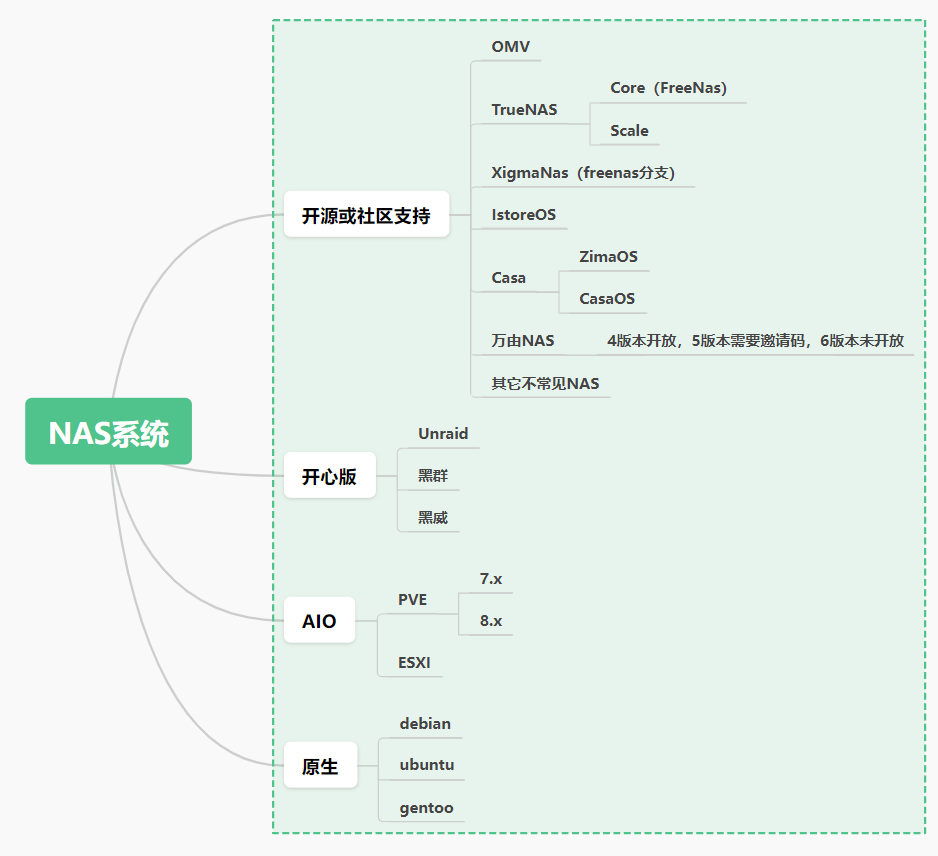
一、开心版,你必须体验的NAS系统
对Cherry来说,开心版所列的几个NAS系统肯定不在考虑范围之内了,因为家里现有的NAS设备已经都包含了这些系统,既然是新的DIY NAS,那肯定得来一点新的体验对吧。
但是反过来说,开心版所列的系统,也正是NAS玩家最值得体验,甚至说是必须具备的NAS系统。
三巨头的系统,无论是操作便捷度,功能完整度还是部署复杂度,三者毫无疑问都是NAS圈子里最完整,成熟度最高的,而开心版更是让三者的性价比一跃成为顶流。
二、AIO,榨干硬件的每一点性能
为什么提这个呢,因为折腾爱好者肯定更喜欢体验不同的系统对吧。
相比较于安装单一的操作系统,PVE和ESXI支持更多的虚拟机、容器部署,让玩家使用一台机器体验多套系统成为可能,更不论直通技术很好的实现不同系统间的资源分配和高利用。
PVE和ESXI两者做比较呢,Cherry认为ESXI使用上更简易一些,也建议新手玩家上手体验。但是从自由度和实际体验来说,PVE在我眼里无疑是更胜ESXI一筹的。
而且PVE本身也支持ZFS文件系统,相比于纯粹的虚拟化平台,直接用PVE作为一台NAS,然后使用LXC来部署容器,也是很值得推崇的。
三、Linux发行版,高玩的爱好
相比于成品NAS系统,linux发行版的权限更多,可以折腾和玩耍的内容也更多。所以选择发行版当作NAS的同学,我认为很大原因就在于更自由安装和部署体验。
目前,Cherry都有部署体验过大部分Linux系统,包括没写出来的红帽系、arch等等。但gentoo除外,gentoo之美在于折腾和编译,其稳定包和对媒体高支持度,让一部分高资玩家选择使用gentoo当NAS底层系统。但作为及小众和复杂的操作系统,不建议普通NAS玩家去了解。
四、开源或社区支持,最建议的选择
好了,前面说了一堆废话。
之所以最终选择使用开源(社区)支持的NAS系统,原因还是在于想折腾,但不愿意多折腾。在我看来,成品NAS缺少了自由,发行Linux缺少了束缚,而开源(社区)NAS系统,则兼备了两者。
为什么怎么说呢?因为NAS系统的核心在于存储,虽然我们热衷于玩耍docker和服务,但文件与资料存储依旧是核心功能,不同NAS系统对文件系统的支持,往往影响这我们的抉择。而按照此标准,又可以将开源(社区)NAS系统继续分类:
第一类是无成熟的可视化文件支持系统,例如IstoreOS、CasaOS、Cosmos-Server、UmbrellaOS等,这一类NAS操作系统本质上是纯docker类操作系统,利用开源软件来代替原生操作系统的功能,弥补操作系统本身的缺陷。这一类系统不能说不好,至少我是推崇的 ,但不论如何,始终给人以一种过于轻量级(塑料质感)的感觉。
第二类是以可视化文件系统为支撑的半开放操作系统,例如Unraid、OMV、TrueNAS等,主打的就是一个高支持的文件管理,比如ZFS,然后通过使用虚拟机、docker来补充应用方面的缺失。有点茶,但又没有很茶,惹人喜爱。
分析完NAS类型,要安装的系统答案其实也呼之欲出,没错,OMV,就决定是你了。为啥不选择TrueNAS?很简单,配置太低,TrueNAS以高配置高要求在NAS圈出名,虽然实际配置并没有传说中要求的那么可怕,但对于N5105+16G小内存来说,我还是决定缓一缓。
OMV系统安装体验
一、系统安装
官网直接下载【Stable】版本的ISO镜像,目前最新版本是7.0,Download | openmediavault
拿到镜像以后,使用funes烧录到U盘即可,详细的安装步骤这里就不体现了,反正一路下一步就行了,很简单。登录系统以后,使用默认的admin/openmediavault 登录管理页面。
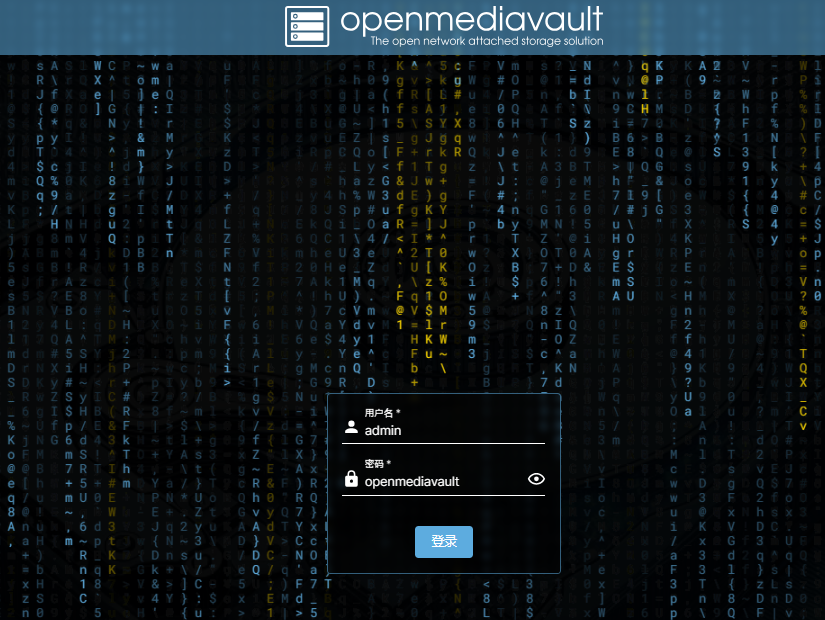
进去以后,我们先更新一下软件包
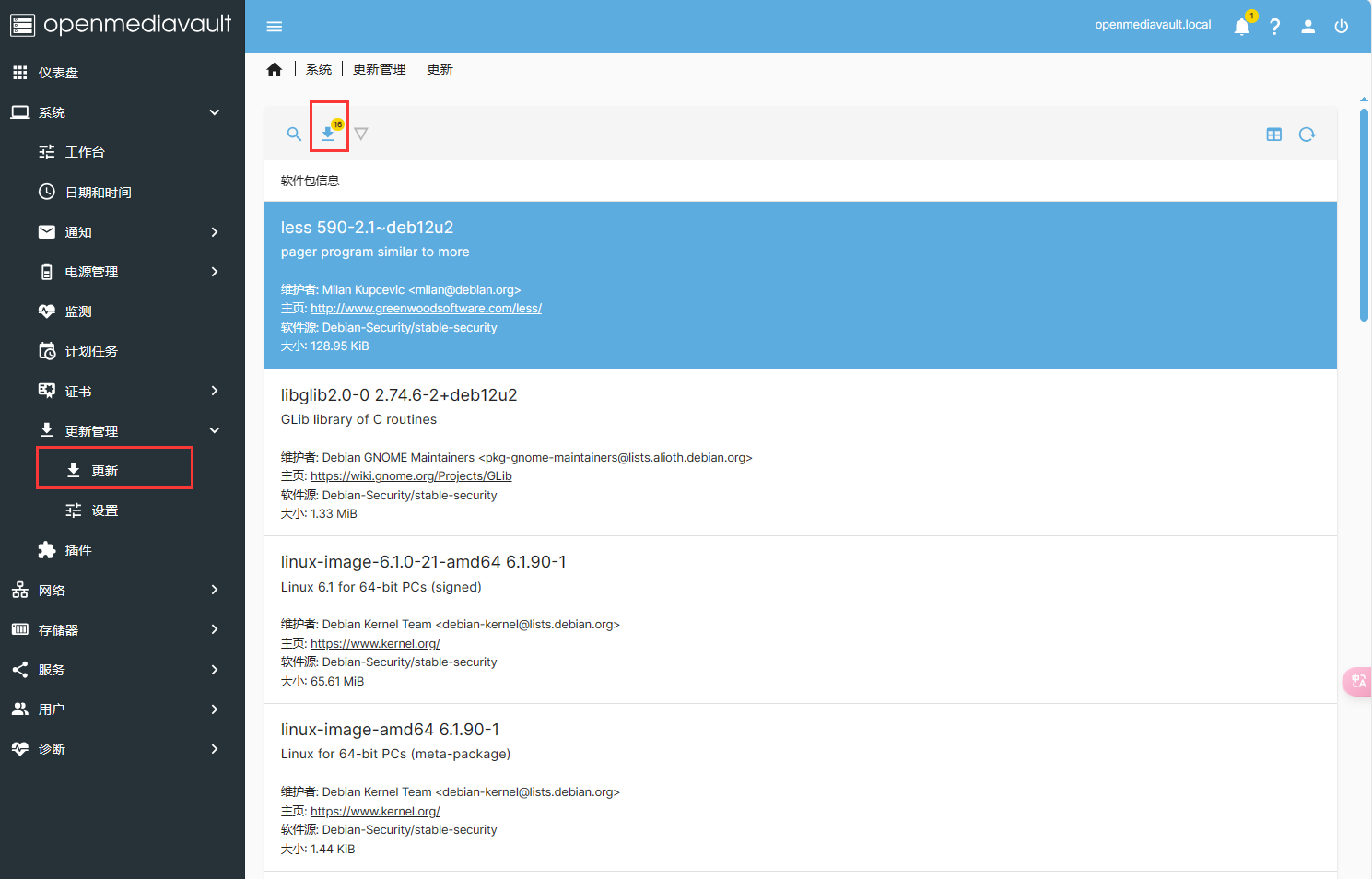
修改一下默认的80端口,还可以开启SSL
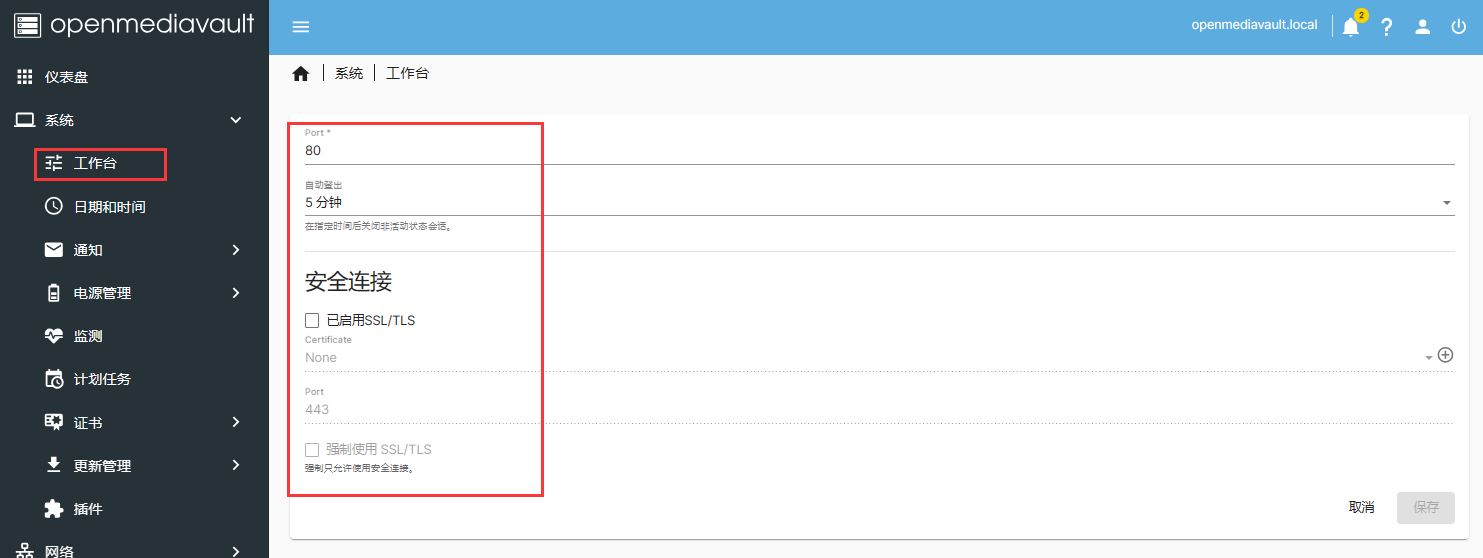
更新一下仪表盘
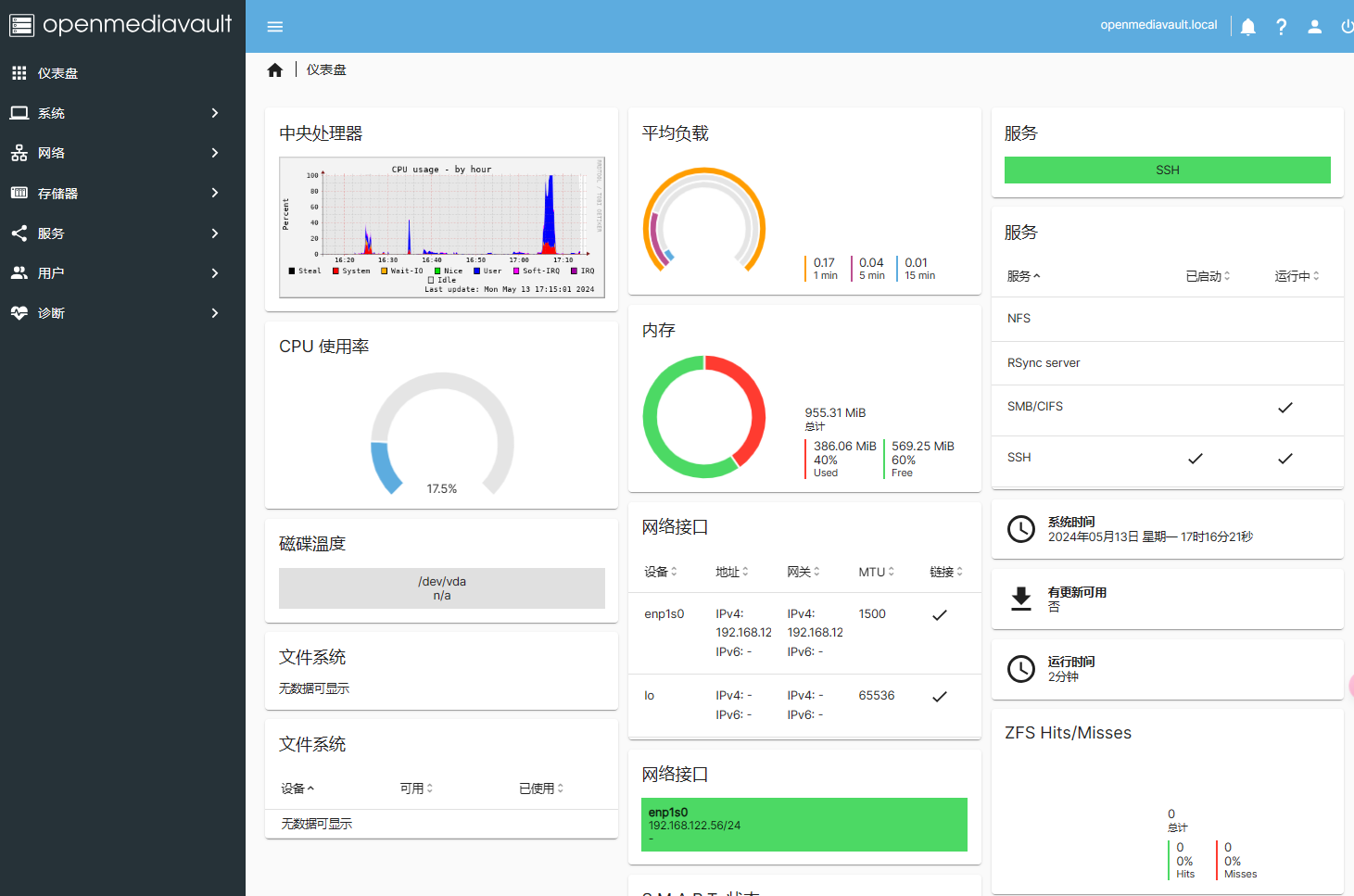
二、修改软件和插件源
OMV自带的插件包数量有限,因此我们需要通过安装三方插件源的模式来更新插件,需要登陆SSH。
更换软件源
apt-get install vim
vim /etc/apt/sources.list.d/openmediavault.list
将所有文本前面打星号,然后新增下面两行

deb [signed-by=/usr/share/keyrings/openmediavault-archive-keyring.gpg] https://mirrors.tuna.tsinghua.edu.cn/OpenMediaVault/public/ sandworm main
deb [signed-by=/usr/share/keyrings/openmediavault-archive-keyring.gpg] https://mirrors.tuna.tsinghua.edu.cn/OpenMediaVault/packages/ sandworm main
修改omvextras.list文件
vim /etc/apt/sources.list.d/omvextras.list
# 将文件修改为下面这行代码
deb https://mirrors.tuna.tsinghua.edu.cn/OpenMediaVault/openmediavault-plugin-developers sandworm main
安装第三方插件包
wget -O - https://hub.gitmirror.com/https://github.com/OpenMediaVault-Plugin-Developers/packages/raw/master/install | bash
安装完成以后,插件包已经更新到54个了,可以看到网络唤醒、ZFS文件等都已经有了。我们选择几个重要的安装,搞定以后记得重启。
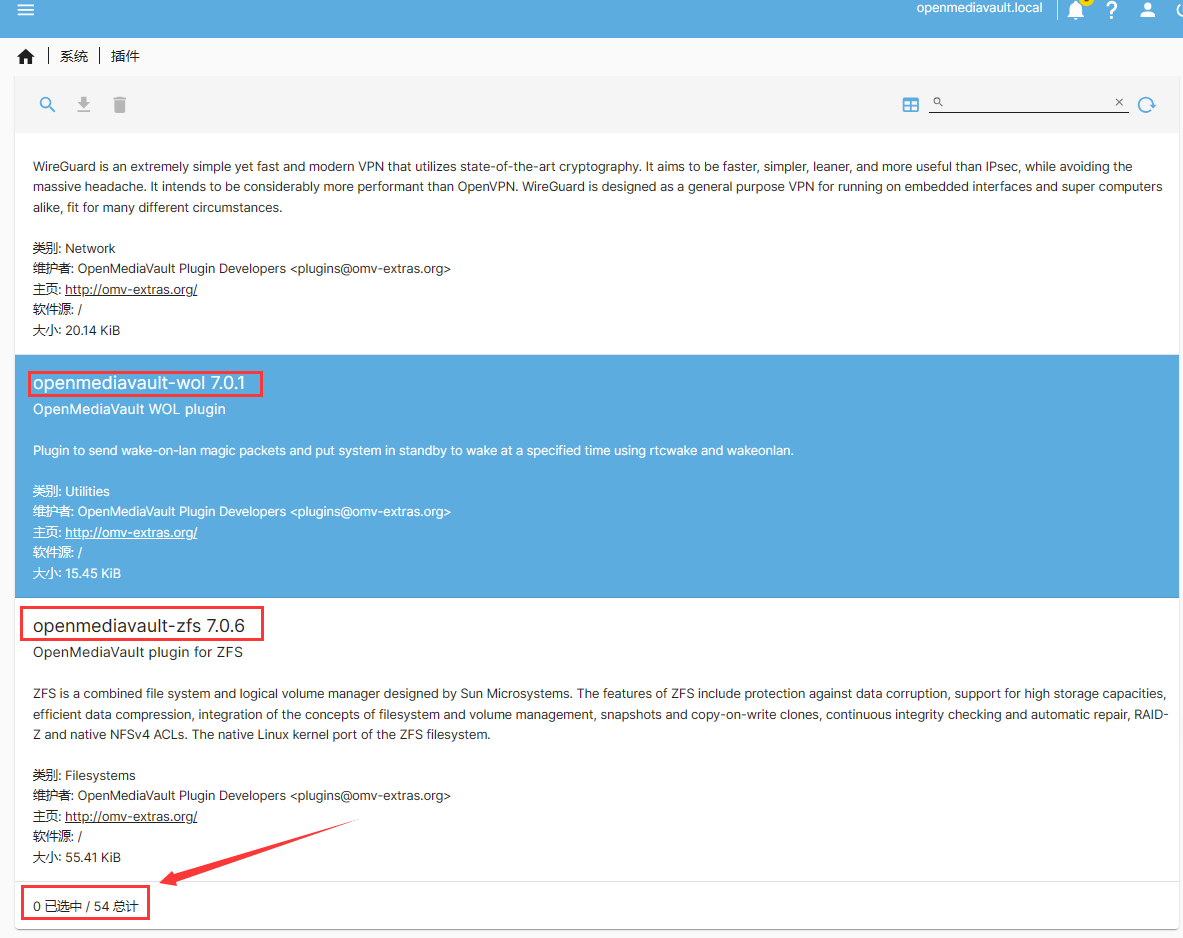
三、创建存储空间
安装好插件以后,我们就可以开始折腾OMV了,首当其冲的任务就是创建存储空间了。自带的文件格式包含如下
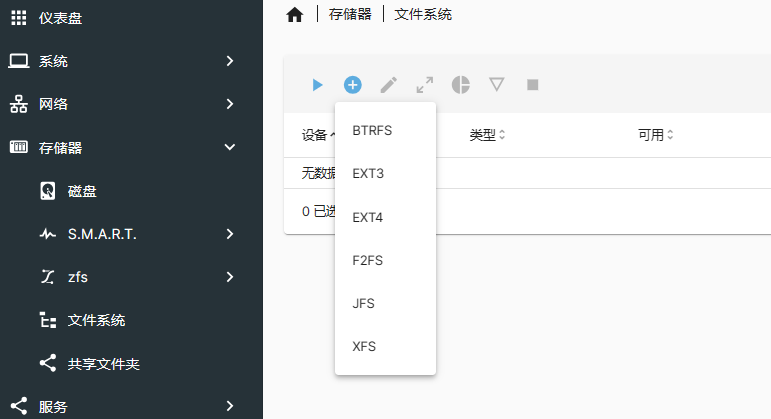
先创建一个btrfs的,可以看到支持raid
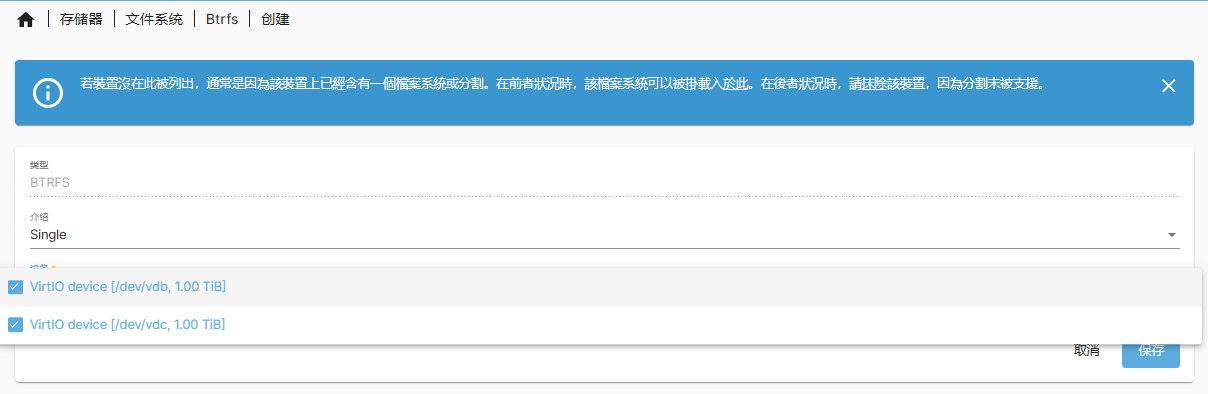
如果安装ZFS插件的,也可以单独创建ZFS空间
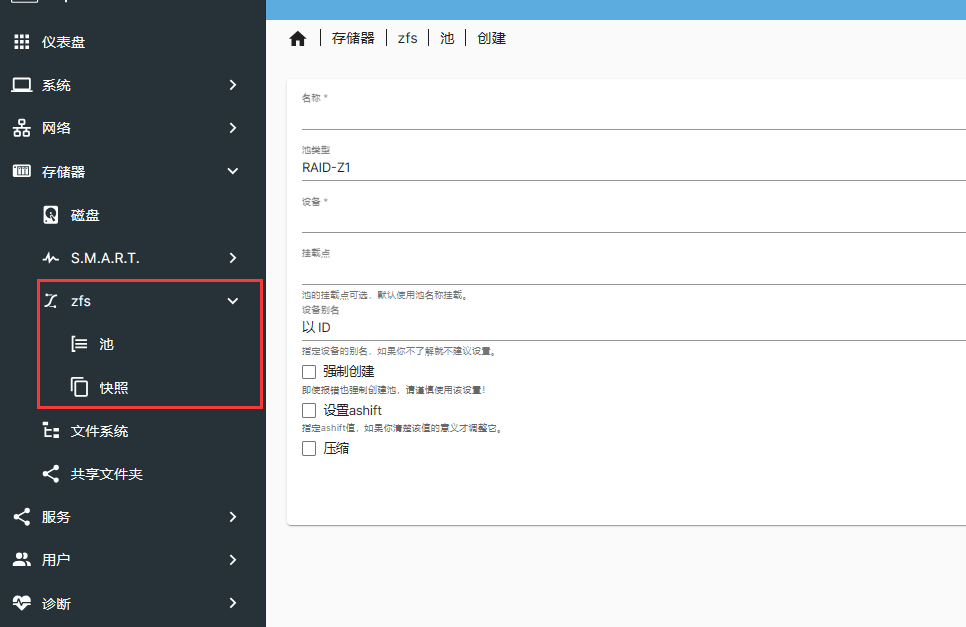
四、其它功能
用户管理
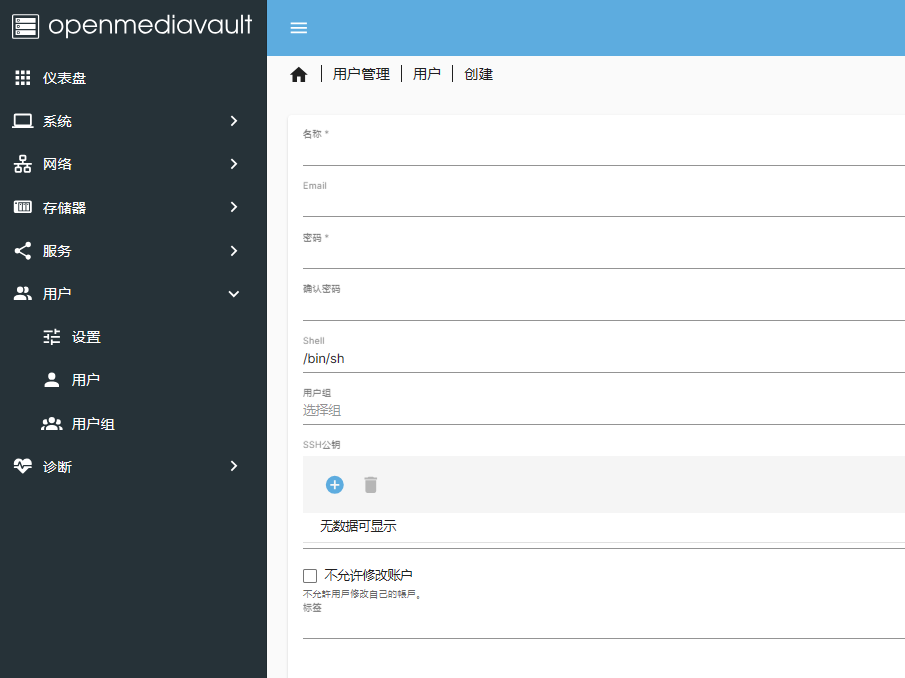
NFS、Rsync、SMB、SSH等服务
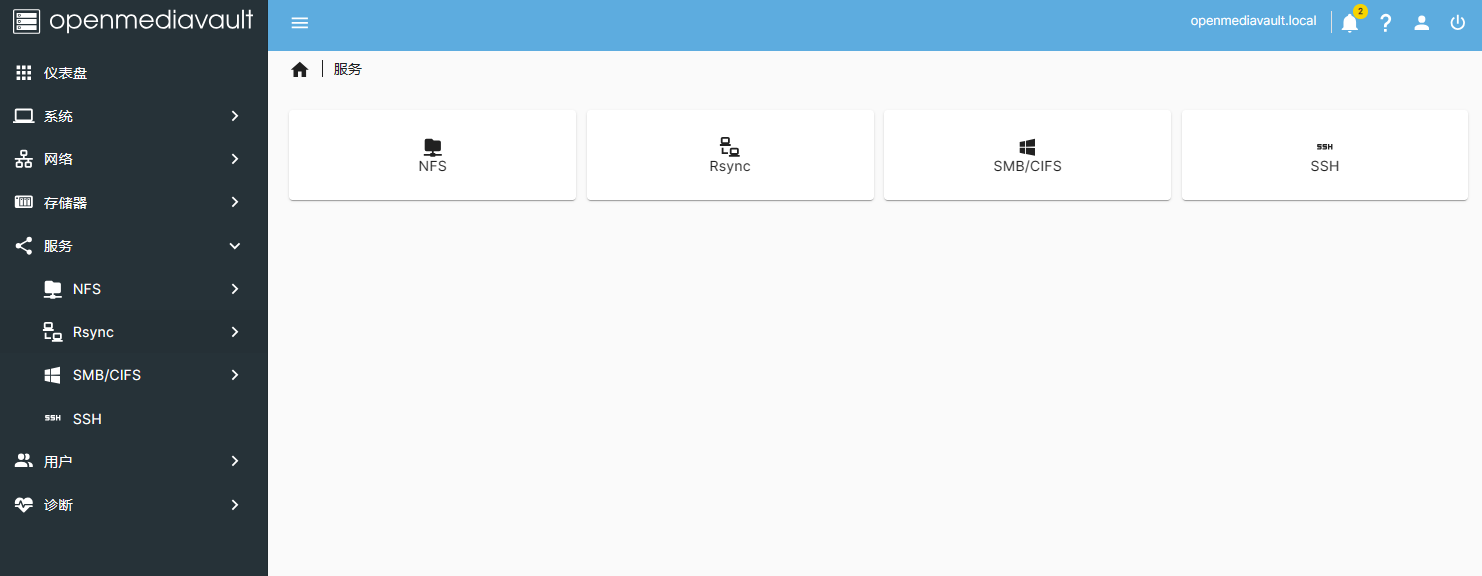
网络与防火墙
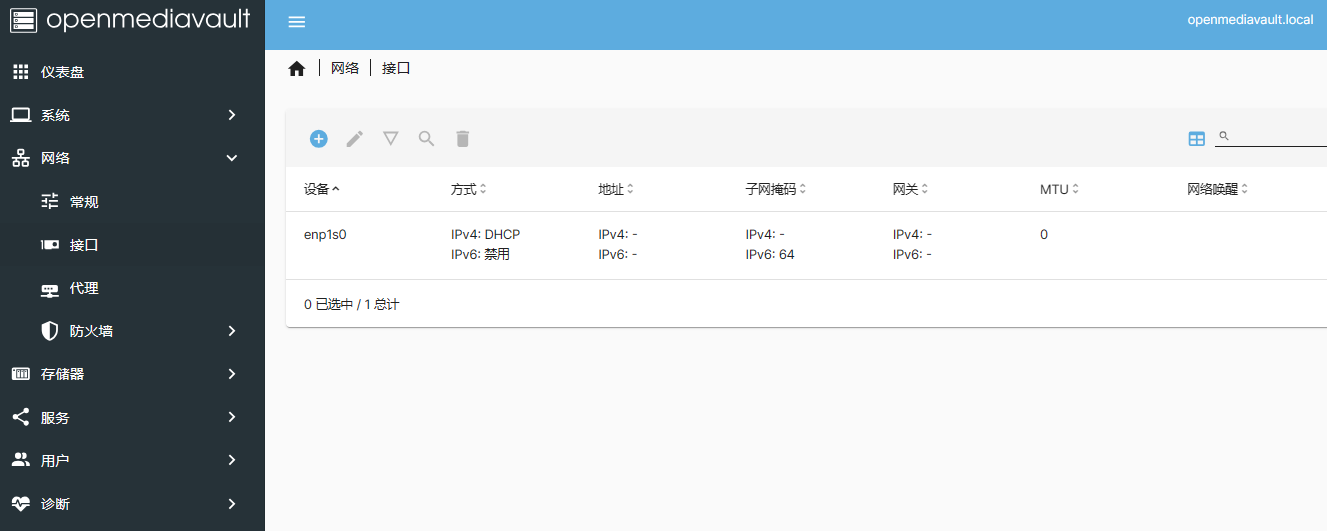
总结
最后,我们来算一算价格吧,打印机箱4盘位530多,M2转SATA+60cmSATA线大概143(1年前买的,现在更便宜),DC1分2大概9块多,一共大概700左右。如果考虑软路由和电源,差不多也是550多,再配上16G内存200多,总共1500以内拿下这款NAS。
像Cherry这样,东西都是利旧的,想要改造成NAS,其实也就500左右的价格,相比较于其它颜值较高的成品NAS机箱,算是便宜的了。不过相对而言材质有所不同,散热也会存在差异,这个救赎仁者见仁的东西了。
总的来说,在现存设备基础下,将软路由改造成NAS,解决核心供电问题,解决硬盘扩展问题,搭配一个十分美观的机箱,背板支持顺序上电和SAS,最最最重要的是支持未来的模块化扩展,可以说是及其划算的一个方案了。



